Public Cloud beheren met CLI d.m.v. CloudMonkey
Wil je jouw Public Cloud omgeving eenvoudig beheren via de terminal? Dat kan met CloudMonkey, een command-line tool voor Apache CloudStack. Hiermee kun je virtuele machines starten, stoppen, aanmaken of verwijderen, netwerken configureren en nog veel meer – allemaal vanuit je CLI.
Wat is CloudMonkey?
CloudMonkey is een officiële command-line interface voor Apache CloudStack. Met deze tool voer je CloudStack API-commando’s uit zonder dat je handmatig URL’s hoeft te bouwen of handtekeningen hoeft te genereren. Het is vooral handig voor systeembeheerders, ontwikkelaars of iedereen die graag werkt via de terminal.
CloudMonkey installeren
Op zowel Linux, Windows als MacOS kun je CloudMonkey installeren met pip. Je hebt hiervoor wel Pyhton 3 nodig. Lees dit artikel hoe je Pyhton 3 en pip installeert.
pip install cloudmonkey
Na installatie is het commando beschikbaar als cmk.
API sleutel aanmaken
Om gebruik je kunnen maken van de commando's in CloudMonkey heb je een API key en API secret nodig. Deze gegevens kun aanmaken in CloudStack.
- Login in je CloudStack omgeving
- Ga naar Accounts, en klik op je gebruikersnaam
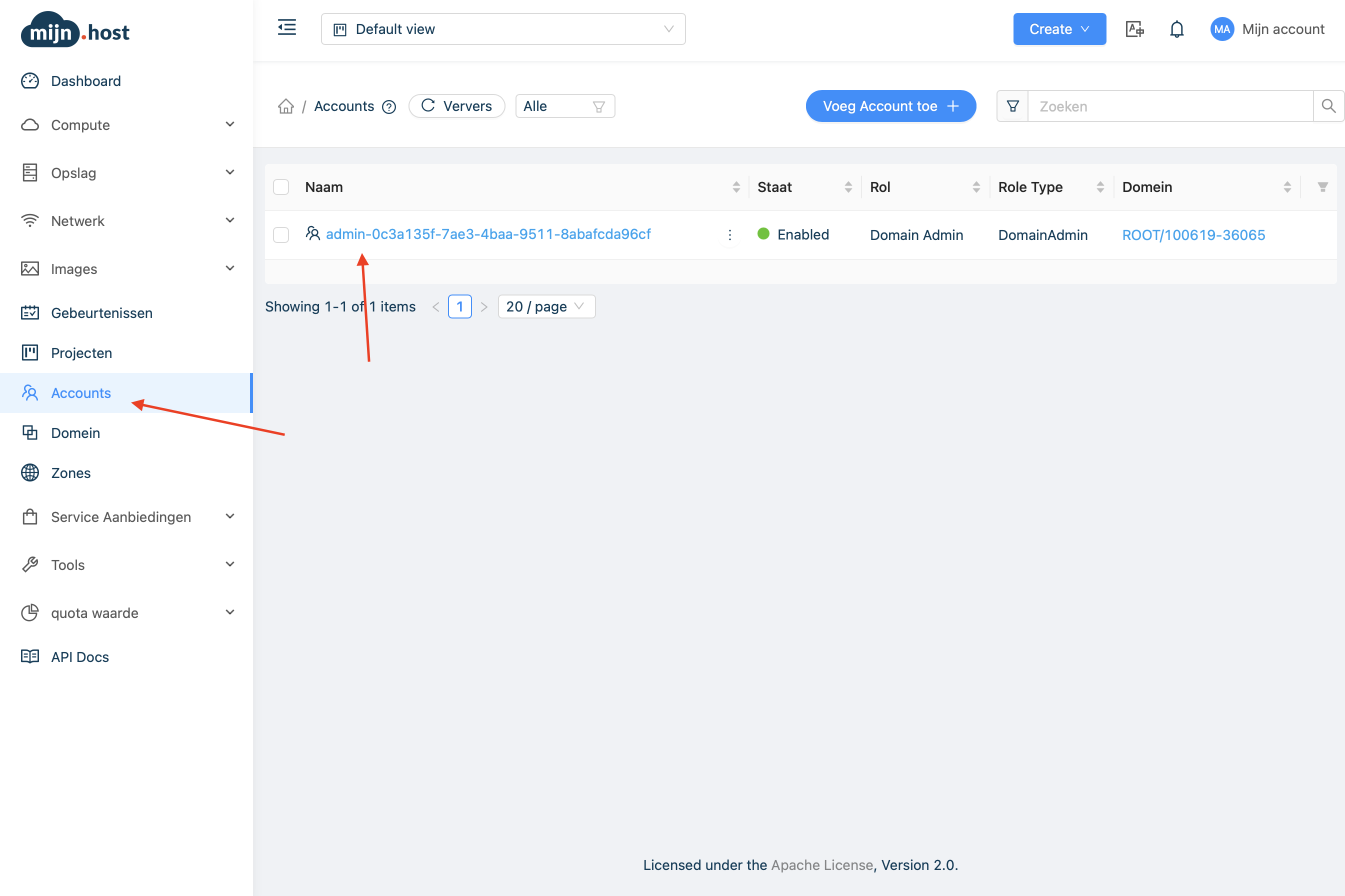
- Klik dan op Toon gebruikers
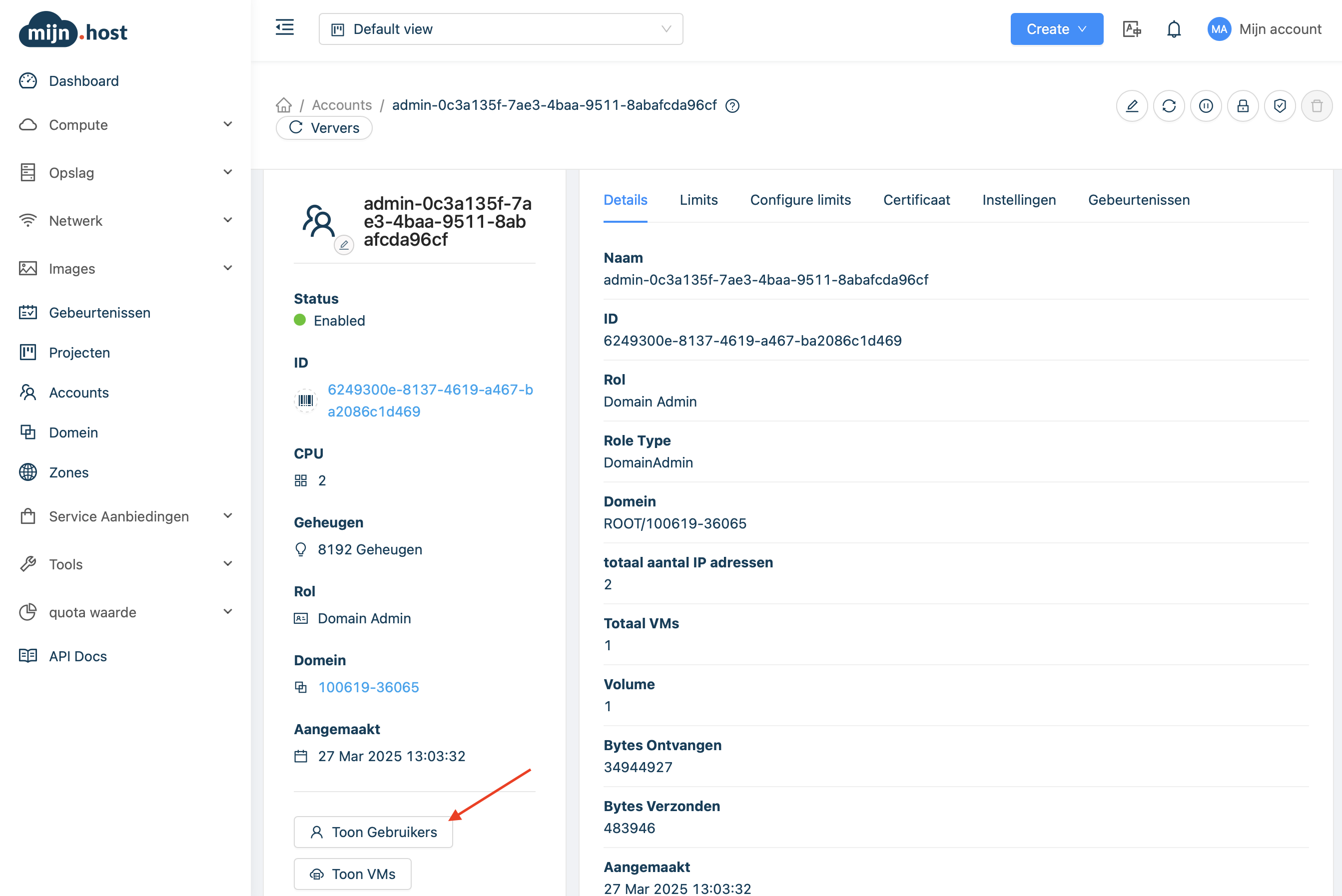
- Klik dan de gebruikersnaam in beeld
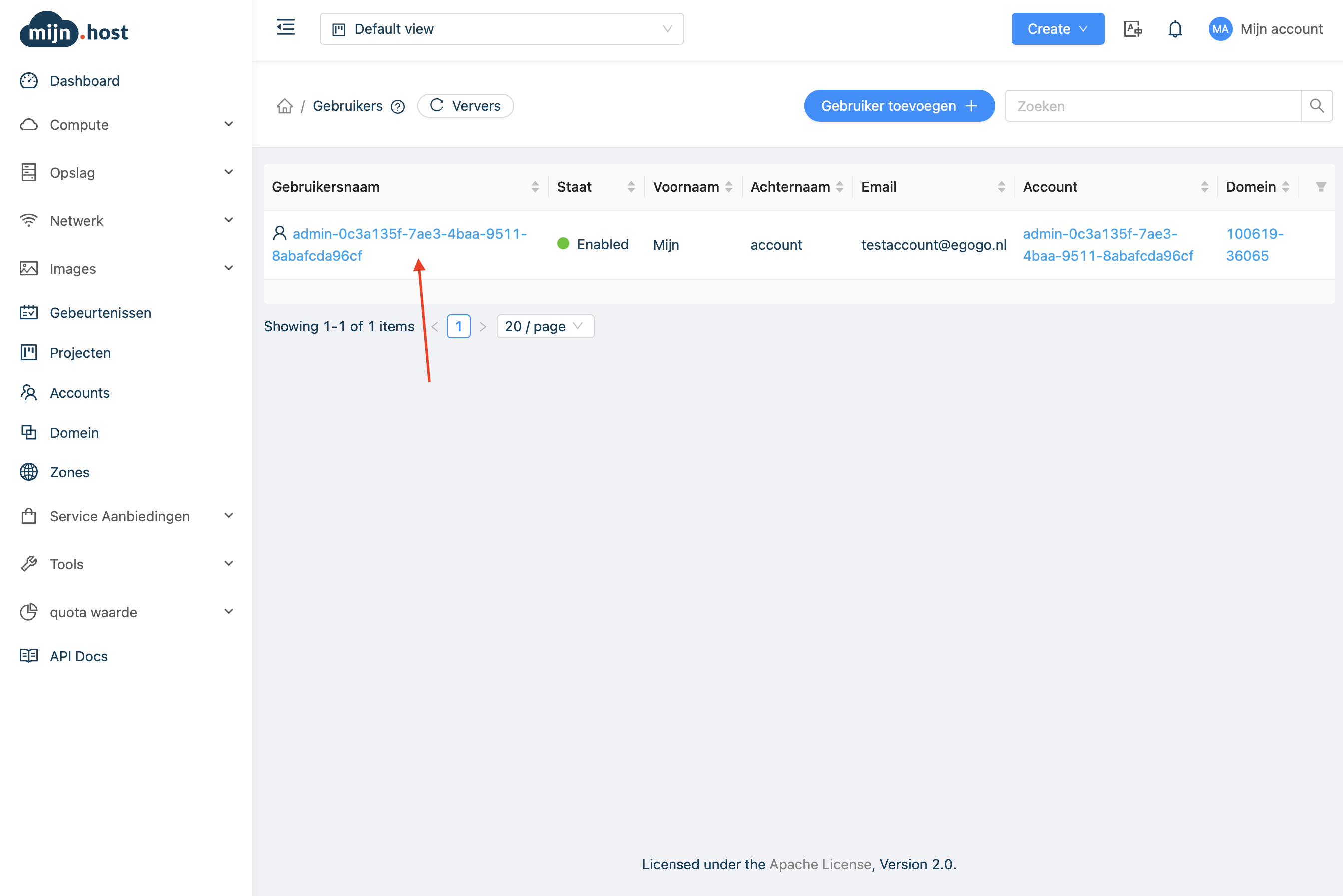
- Klik vervolgens op Generate New API/Secrey Keys
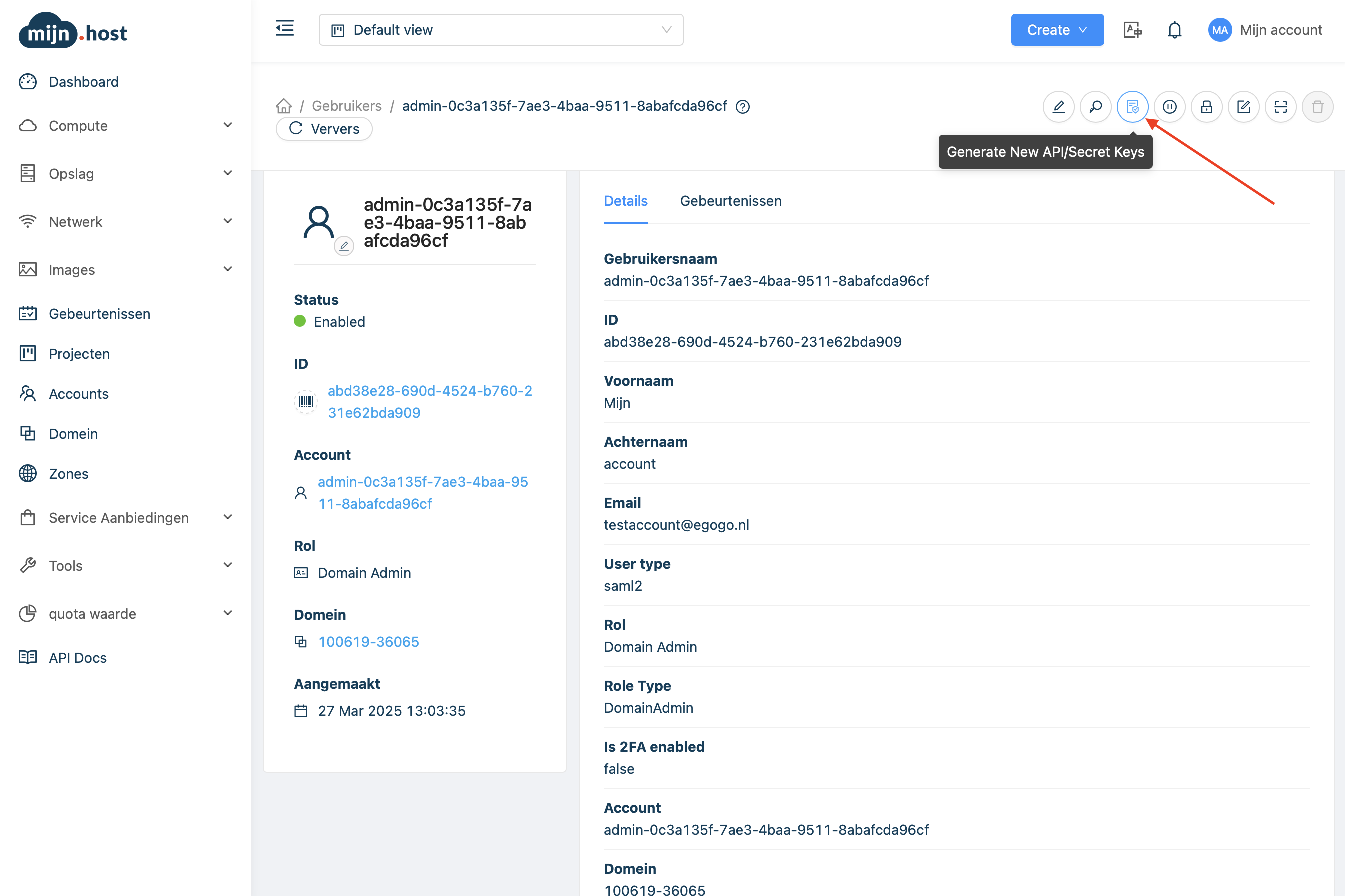
- Vervolgens wordt je API key en secret Key getoond. Kopieeër deze gegevens en sla deze op.
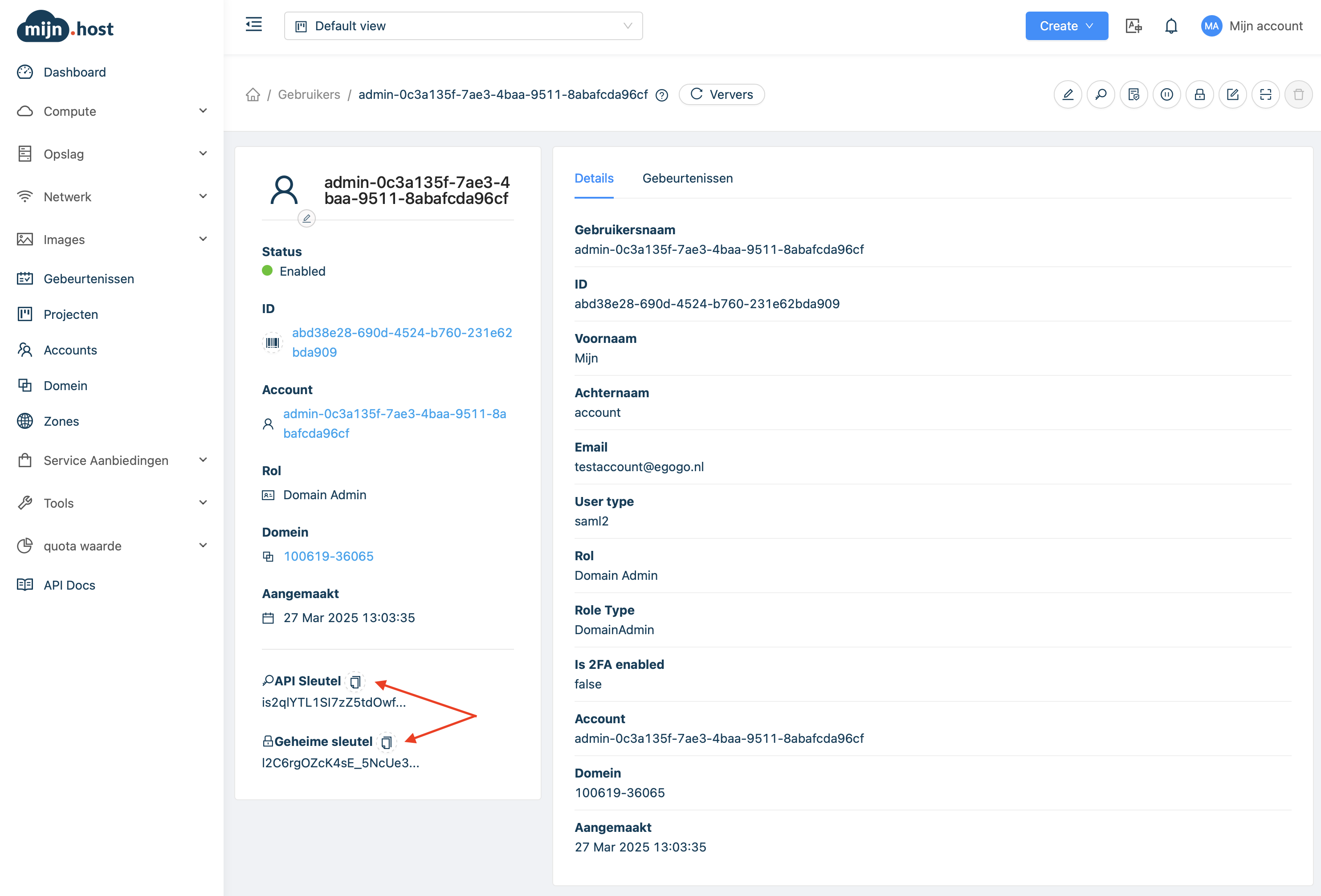
Eerste keer instellen
Voordat je CloudMonkey kunt gebruiken, moet je het configureren met je API-gegevens van je mijn.host Public Cloud.
cmk set url https://cloud.mijn.host:8443/client/api
cmk set apikey jouw-api-key
cmk set secretkey jouw-secret-key
cmk set domain jouw-domein
Je domain kun je vinden in CloudStack als je klikt op Domein (Domain).
Als je met een project werkt, kun je dat ook instellen:
cmk set project jouw-projectnaam
Gebruik van CloudMonkey
Na configuratie kun je meteen aan de slag. Hier zijn een paar voorbeelden:
list virtualmachines– toont al je virtuele machinesstart virtualmachine id=UUID– start een specifieke VMstop virtualmachine id=UUID– stopt een specifieke VMdeploy virtualmachine templateid=XXX serviceofferingid=YYY zoneid=ZZZ– maak een nieuwe VM aan
CloudMonkey ondersteunt ook interactieve modus, autocomplete en scripting. Je kunt meerdere opdrachten achter elkaar uitvoeren of deze in een script verwerken voor automatisering.
Naast virtuele machines kun je ook netwerken aanleggen, storage aanmaken en koppelen, en veel meer.
Meer informatie
Bekijk de officiële CloudMonkey GitHub-pagina voor alle opties en documentatie.